processon怎么画流程图
Posted
tags:
篇首语:本文由小常识网(cha138.com)小编为大家整理,主要介绍了processon怎么画流程图相关的知识,希望对你有一定的参考价值。
你好,我经常使用的是在线网站进行绘制的,因为我平时工作比较忙,很多时候都是直接在网站中找模板进行编辑的,方法很简单,下面将方法和你说下;
进入在线网站,点击上方【流程图】在跳转的页面点击【立即体验】进入在线绘制界面;
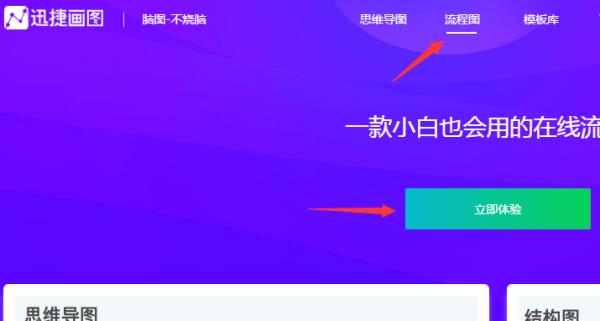
进入编辑页面之后就开始绘制了,使用左侧工具栏中的工具对框架进行搭建使用,用鼠标选择喜欢的图形移动至右面面板中即可。图形之间需要用线段进行连接。

.框架搭建成功之后是对流程图内容进行添加,双击就可进行操作,并且在右面的工具栏中的文本栏目中还可以对其字体大小以及样式进行编辑使用。
流程图的背景颜色也可以进行设置使用,同样在面板的右侧工具栏中选择样式可以进行操作,还可以设置渐变色,但是所选中的颜色应要互相搭配,这样在美观度上面可以无可挑剔。
这时一张完整的流程图就在线制作完成了,点击右上方【导出】在弹出的菜单栏中选择需要的格式进行导出即可;

以上是我绘制流程图使用的方法,步骤阐述的很详细,希望可以帮助到大家!
工具/原料
浏览器
方法/步骤
打开浏览器,百度搜索ProcessOn进入官网
点击注册。填入你自己的信息。
在注册完成后。登录进去。选择左侧的“我的文件”
选择“新建文件”。
弹出一个模板选择对话框。在左侧点击Flowchat流程图,然后右侧会有几个流程图模板供你选择。
选择“空白模板”,点击确定。
给流程图取一个名字,继续确定。
此时,左侧会出现流程图的候选图形。我们只需要拖动你想要的图形到中间的白板上就行了。
上面有工具栏,可以完成字体的选择,字号的切换,粗体、斜体等等的设置。
这个网站绘制流程图十分方便。看一下,我之前绘制的流程图。
以上是关于processon怎么画流程图的主要内容,如果未能解决你的问题,请参考以下文章